u盘出现io设备错误怎么办 优盘由于io.设备错误怎么解决
更新时间:2023-03-10 10:42:30作者:xiaoliu
最近有用户在使用u盘的时候,遇到了io.设备错误的提示,用户也没有其他的操作还是出现了问题,那么优盘由于io.设备错误怎么解决呢,相信也有其他小伙伴也都遇到过,下面小编给大家分享优盘由于io.设备错误的解决方法。
解决方法:
1、在Windows7系统桌面,右键点击“此电脑”图标,然后在弹出的菜单中选择“管理”菜单项。
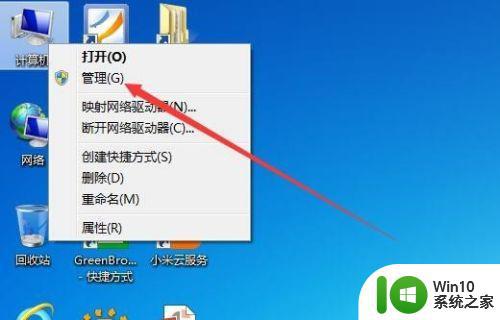
2、在打开的计算机管理窗口中,点击左侧的“存储/磁盘管理”侧边栏。
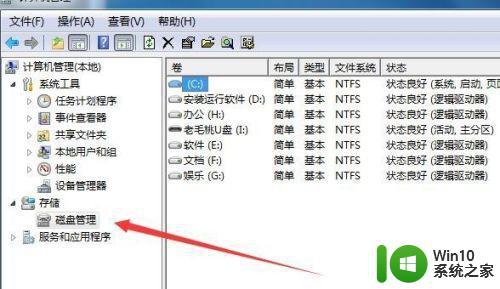
3、在右侧窗口中找到可移动硬盘一项,右键点击该项在弹出菜单中选择“更改驱动器号和路径”快捷链接。
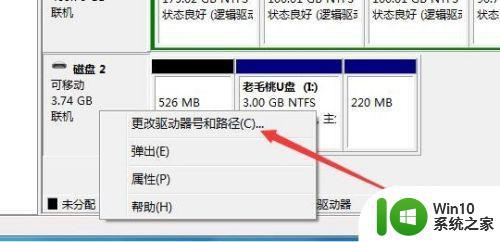
4、在弹出的“更改驱动器号和路径”窗口中,点击下面的“更改”按钮。

5、然后在弹出的新窗口中点击“分配以下驱动器号”右侧的下拉菜单,选择一个新的驱动器号,重新启动电脑后就可以正常使用U盘了。
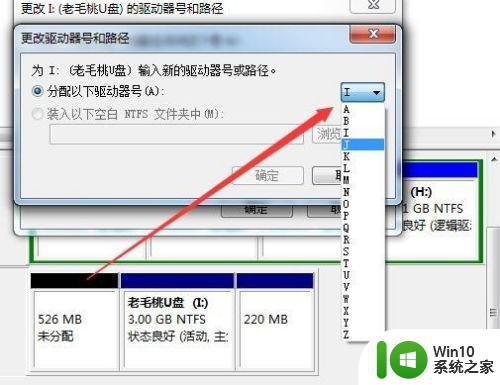
以上就是优盘由于io.设备错误的解决方法,一样出现了io设备错误的,可以按上面的方法来进行解决。
u盘出现io设备错误怎么办 优盘由于io.设备错误怎么解决相关教程
- u盘无法访问提示I/O设备错误无法运行此项请求的解决方法 U盘连接电脑后出现I/O设备错误的解决方法
- U盘出现“错误0x80071AC3”提示怎么办 U盘错误0x80071AC3解决方法
- 0x8007045d由于i o设备错误无法复制的解决教程 0x8007045d i o设备错误解决方法
- U盘出现数据错误的解决妙招 U盘数据错误怎么办
- u盘出现写保护错误该怎么办?解决U盘出现写保护错误的方法 U盘写保护怎么解除
- 笔记本电脑中打开U盘出现“I/0设备错误”的解决方法 笔记本电脑U盘打开失败怎么办
- U盘复制文件出现错误提示FASTFAT.SYS怎么办 U盘复制文件出现FASTFAT.SYS错误提示怎么解决
- 向u盘中拷贝文件出现0*80071ac3错误提示解决方法 U盘拷贝文件出现错误0*80071ac3怎么办
- 使用U盘复制文件出现错误0x80070037怎么办 U盘复制文件出现错误0x80070037解决方法
- 电脑拷贝数据时USB大容量存储设备突然断开怎么办 USB大容量存储设备拷贝数据时出现错误提示该怎么解决
- U盘不能使用且出现0x80071ac错误提示怎么办 U盘0x80071ac错误怎么解决
- u盘出现循环冗余的问题怎么解决?解决u盘故障的技巧 u盘出现循环冗余校验错误怎么办
- U盘装机提示Error 15:File Not Found怎么解决 U盘装机Error 15怎么解决
- 无线网络手机能连上电脑连不上怎么办 无线网络手机连接电脑失败怎么解决
- 酷我音乐电脑版怎么取消边听歌变缓存 酷我音乐电脑版取消边听歌功能步骤
- 设置电脑ip提示出现了一个意外怎么解决 电脑IP设置出现意外怎么办
电脑教程推荐
- 1 w8系统运行程序提示msg:xxxx.exe–无法找到入口的解决方法 w8系统无法找到入口程序解决方法
- 2 雷电模拟器游戏中心打不开一直加载中怎么解决 雷电模拟器游戏中心无法打开怎么办
- 3 如何使用disk genius调整分区大小c盘 Disk Genius如何调整C盘分区大小
- 4 清除xp系统操作记录保护隐私安全的方法 如何清除Windows XP系统中的操作记录以保护隐私安全
- 5 u盘需要提供管理员权限才能复制到文件夹怎么办 u盘复制文件夹需要管理员权限
- 6 华硕P8H61-M PLUS主板bios设置u盘启动的步骤图解 华硕P8H61-M PLUS主板bios设置u盘启动方法步骤图解
- 7 无法打开这个应用请与你的系统管理员联系怎么办 应用打不开怎么处理
- 8 华擎主板设置bios的方法 华擎主板bios设置教程
- 9 笔记本无法正常启动您的电脑oxc0000001修复方法 笔记本电脑启动错误oxc0000001解决方法
- 10 U盘盘符不显示时打开U盘的技巧 U盘插入电脑后没反应怎么办
win10系统推荐
- 1 索尼笔记本ghost win10 64位原版正式版v2023.12
- 2 系统之家ghost win10 64位u盘家庭版v2023.12
- 3 电脑公司ghost win10 64位官方破解版v2023.12
- 4 系统之家windows10 64位原版安装版v2023.12
- 5 深度技术ghost win10 64位极速稳定版v2023.12
- 6 雨林木风ghost win10 64位专业旗舰版v2023.12
- 7 电脑公司ghost win10 32位正式装机版v2023.12
- 8 系统之家ghost win10 64位专业版原版下载v2023.12
- 9 深度技术ghost win10 32位最新旗舰版v2023.11
- 10 深度技术ghost win10 64位官方免激活版v2023.11